Cómo borrar datos privados automáticamente al cerrar el navegador

Los navegadores web normalmente guardan su historial de datos privados, cookies, búsquedas, descargas y más, y solo lo eliminan cuando lo solicita. Si lo borra constantemente, puede hacer que cualquier navegador borre automáticamente los datos privados cuando lo cierre.
Tenga en cuenta que, si configura su navegador para que borre automáticamente sus cookies cuando lo cierre, deberá iniciar sesión en los sitios web. Usas cada vez que abres tu navegador. Al borrar los archivos de caché, los sitios web se cargarán más lentamente después de reiniciar el navegador. Hacer esto tiene inconvenientes. Depende de usted si esos inconvenientes valen la pena para aumentar la privacidad.
Tenga en cuenta también que puede usar la navegación privada en la mayoría de estos navegadores para evitar que se almacenen el historial, las cookies y otra información.
Google Chrome
Google Chrome no incluye la capacidad de borrar automáticamente todos sus datos privados cuando los cierra. Sin embargo, puede hacer que Chrome elimine automáticamente las cookies al salir o use una extensión para que se borre todo automáticamente.
Para comenzar, abra el menú de Chrome y seleccione "Configuración".
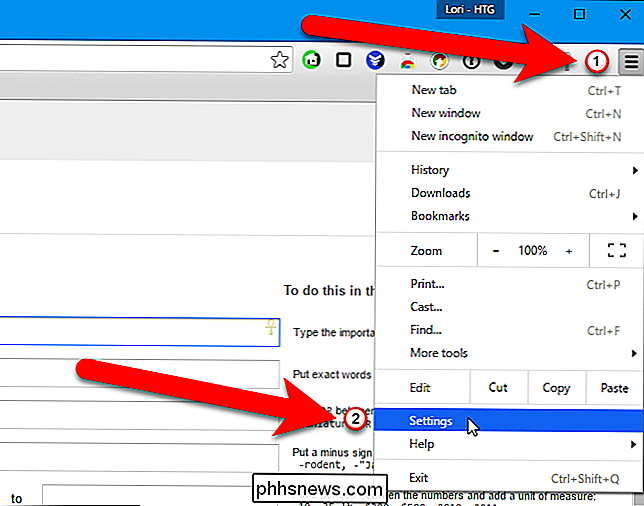
Haga clic en el vínculo "Mostrar configuración avanzada" en la parte inferior de la página Configuración.
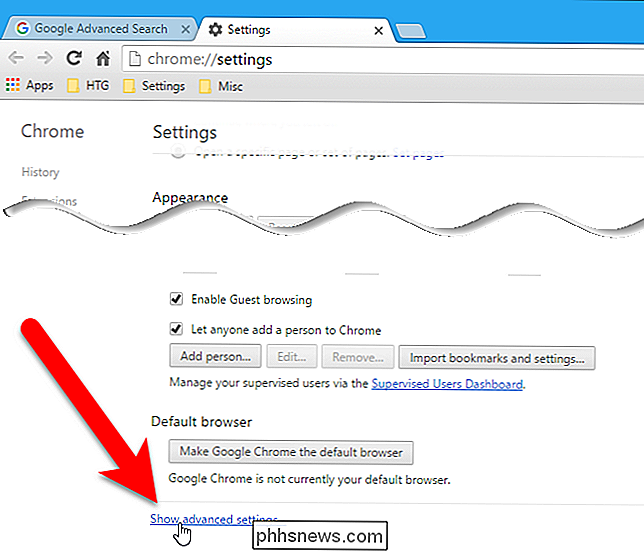
Haga clic en el botón "Configuración de contenido" bajo el encabezado Privacidad.
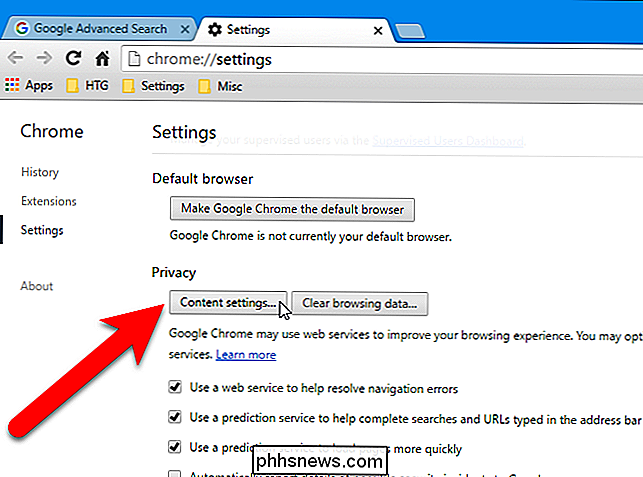
En Cookies, seleccione "Guardar datos locales solo hasta que salga de mi navegador" y haga clic en "Aceptar". Cuando cierre Chrome, ahora borrará automáticamente sus cookies.
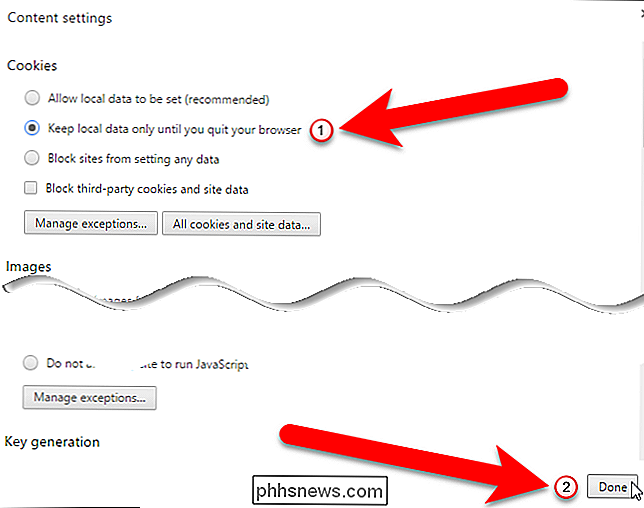
Si desea borrar todos sus datos privados al cerrar Chrome, no solo las cookies, instale la extensión Click & Clean desde Chrome Web Store.
Después de instalarlo , haga clic en el botón "Haga clic y limpiar" en la barra de herramientas del navegador y haga clic en "Opciones".
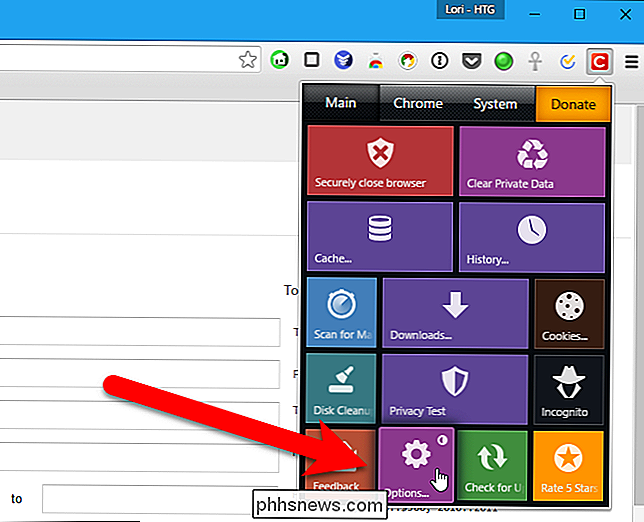
Marque la casilla "Eliminar datos privados cuando Chrome se cierra" en Extra. Puede controlar qué tipo de datos se eliminarán automáticamente utilizando las opciones de esta ventana.
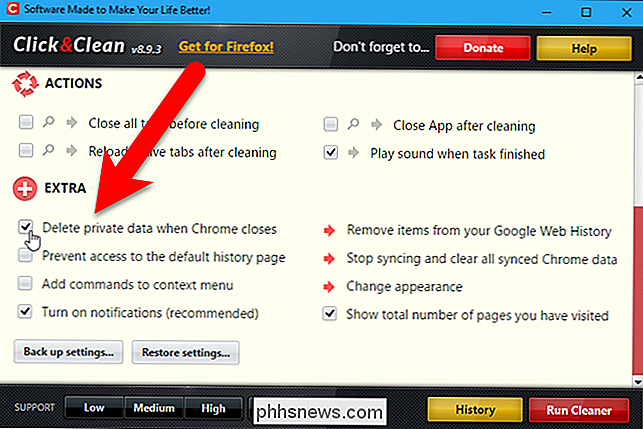
También puede borrar su historial de navegación de forma manual cuando lo desee.
Mozilla Firefox
Firefox tiene la capacidad integrada de borrar todos sus datos privados cuando los cierra; no se requieren extensiones. Para comenzar, abra el menú de Firefox y haga clic en "Opciones".
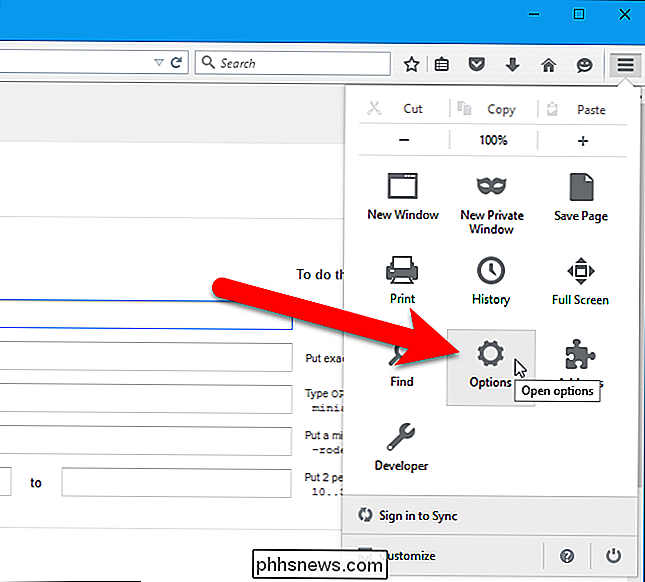
Haga clic en "Privacidad" en el panel izquierdo.
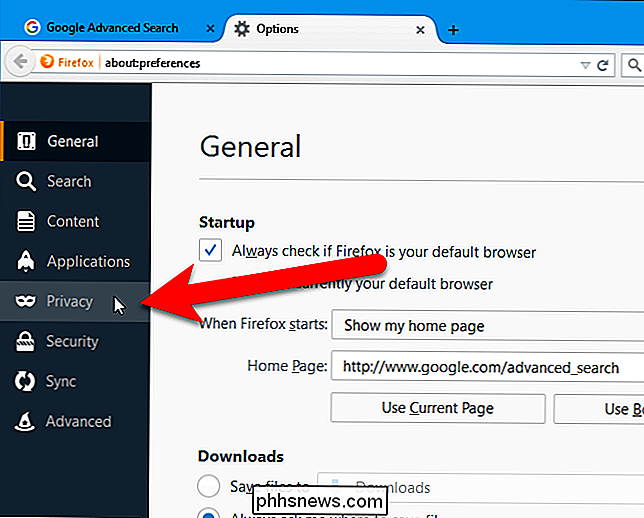
En Historial, seleccione "Usar configuración personalizada para el historial" en la lista desplegable "Firefox" .
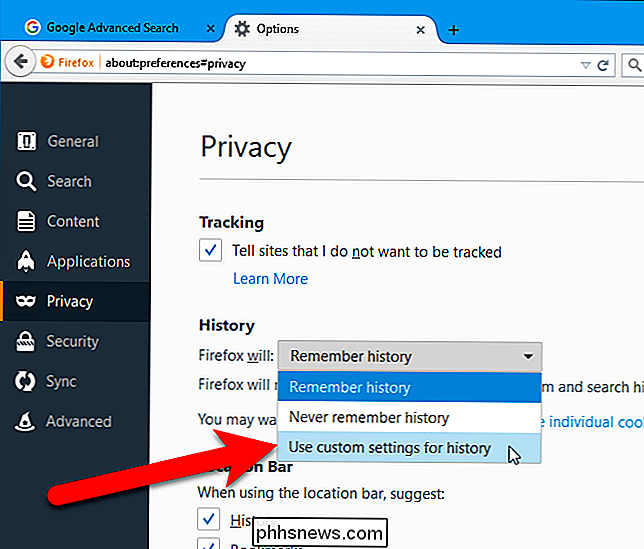
Luego, marca la casilla "Borrar historial cuando Firefox se cierra".
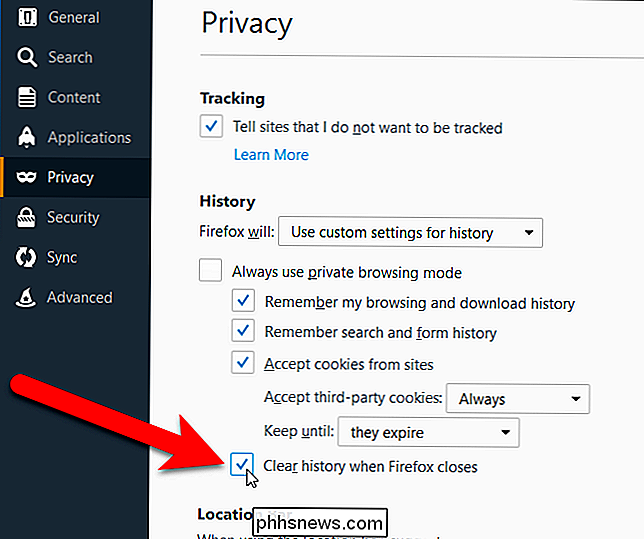
Para elegir qué quieres que Firefox borre cuando salgas, haz clic en "Configuración".
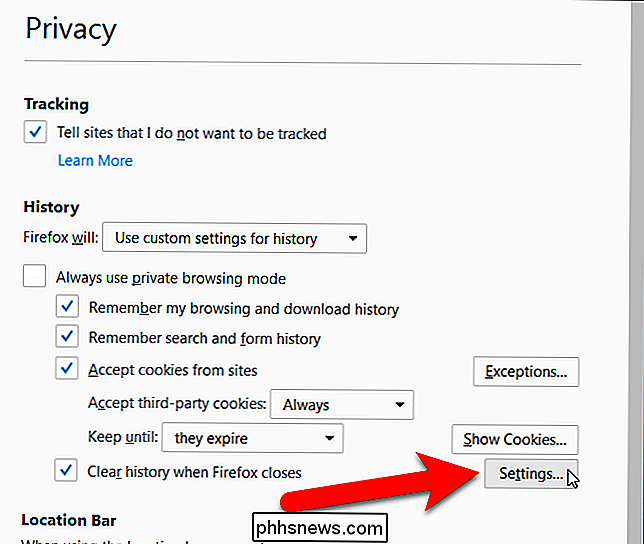
Marca los cuadros de Historial y Datos Desea que Firefox se borre al salir y haga clic en "Aceptar".
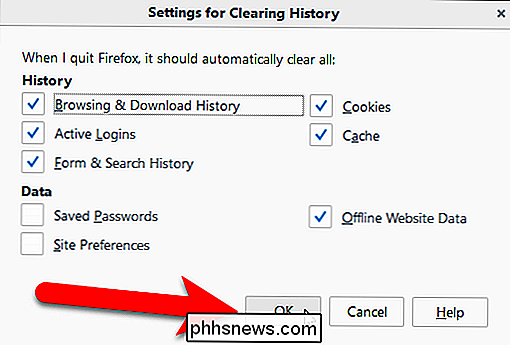
También puede borrar su historial de navegación manualmente en Firefox siempre que lo desee.
Internet Explorer
Internet Explorer tiene la capacidad incorporada de borrar su privacidad datos cuando lo cierras Haga clic en el ícono de ajustes y seleccione "Opciones de Internet" para comenzar.
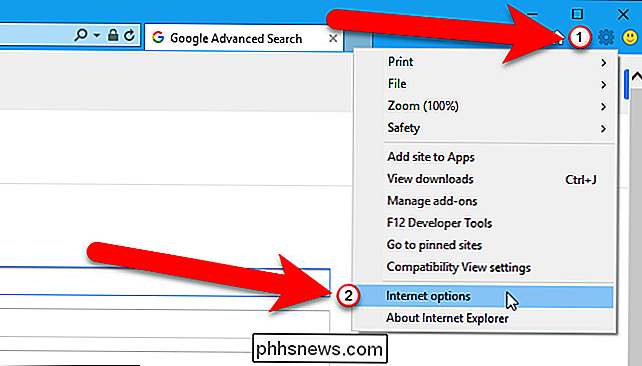
En la pestaña General, marque la casilla "Eliminar el historial de navegación al salir". Para seleccionar los tipos de datos que desea que Internet Explorer borre cuando salga del navegador, haga clic en "Eliminar".
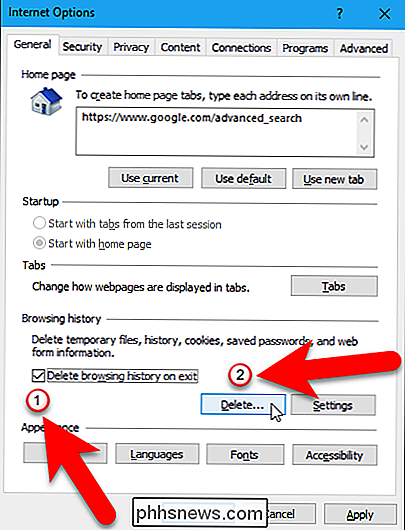
Puede deseleccionar "Conservar datos del sitio web Favoritos" o Internet Explorer conservará las cookies y los archivos del caché para los sitios web que tenga. guardado como favoritos.
Haga clic en "Eliminar" cuando haya terminado. Internet Explorer borrará inmediatamente sus datos privados y luego los borrará cada vez que cierre el navegador.
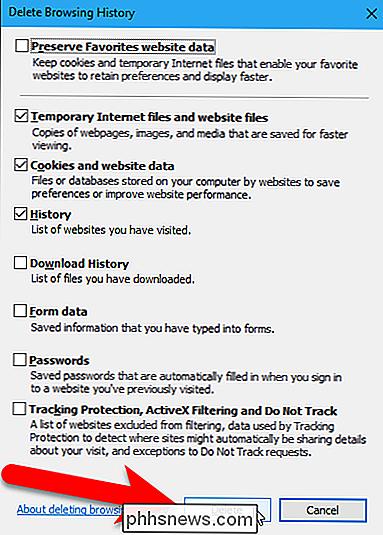
Volverá al cuadro de diálogo Opciones de Internet, haga clic en "Aceptar" para cerrarlo.
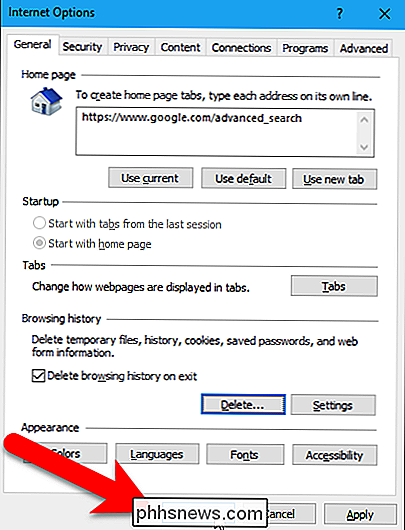
También puede borrar su historial de navegación. manualmente en Internet Explorer siempre que lo desee.
Microsoft Edge
Su historial de navegación en Microsoft Edge también se puede borrar automáticamente cuando sale del navegador. Sin embargo, debe ejecutar Windows 10 compilación 14267 o superior. Puede verificar qué compilación y versión de Windows 10 tiene.
Haga clic en el botón "Más" en la esquina superior derecha de la ventana del navegador.
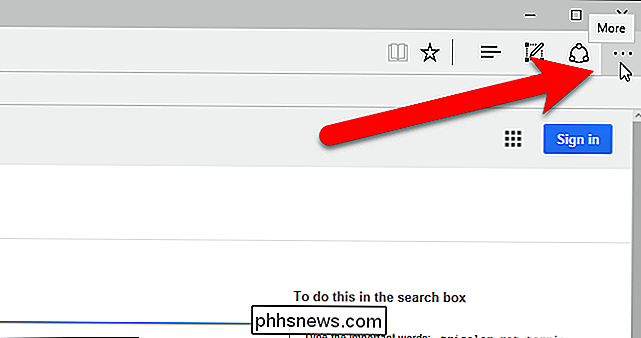
Seleccione "Configuración" en el panel de menú.
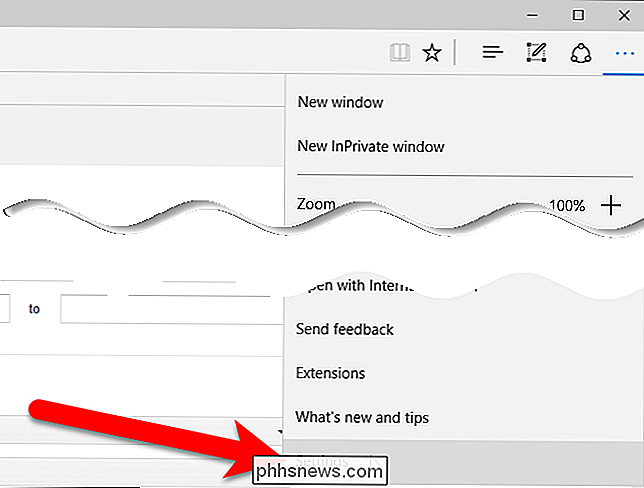
Haga clic en " Elija qué borrar "en Borrar datos de navegación.
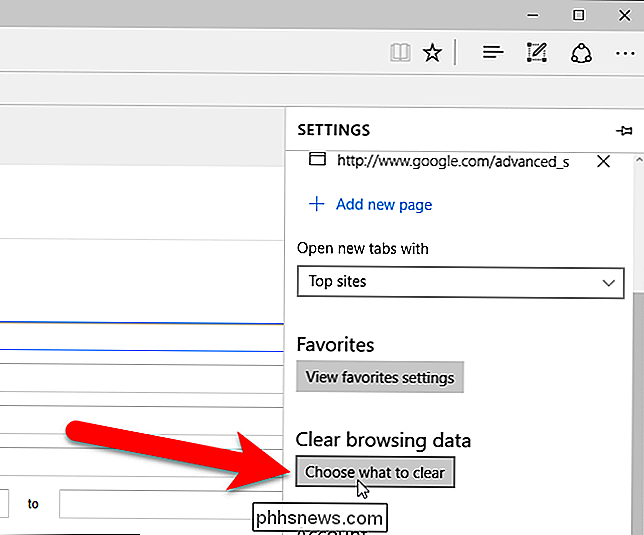
Marque las casillas de los elementos que desea borrar cuando salga de Edge. A continuación, haz clic en el botón deslizante "Borrar siempre cuando cierres el navegador" para que se vuelva azul. Para borrar manualmente los tipos seleccionados de datos de navegación, haga clic en "Borrar".
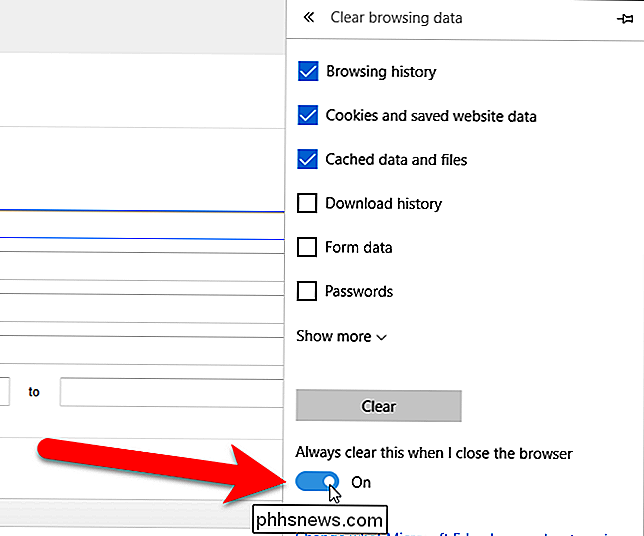
Opera
Opera no incluye una característica que puede eliminar automáticamente todos sus datos privados cuando se cierra. Sin embargo, puede hacer que Opera elimine las cookies automáticamente, así como evitar que Opera guarde su historial de navegación.
Para borrar las cookies en Opera, vaya al menú de Opera> Configuración.
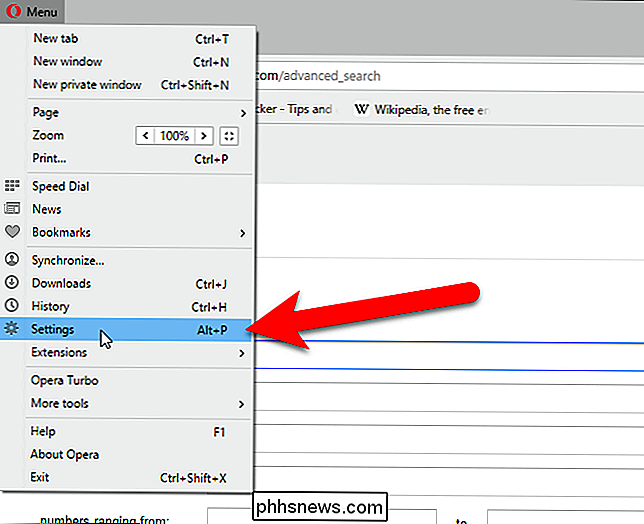
En Cookies, seleccione "Guardar solo datos locales" hasta que salga de mi navegador ". Cuando cierre Opera, ahora borrará automáticamente sus cookies cuando cierre el navegador.
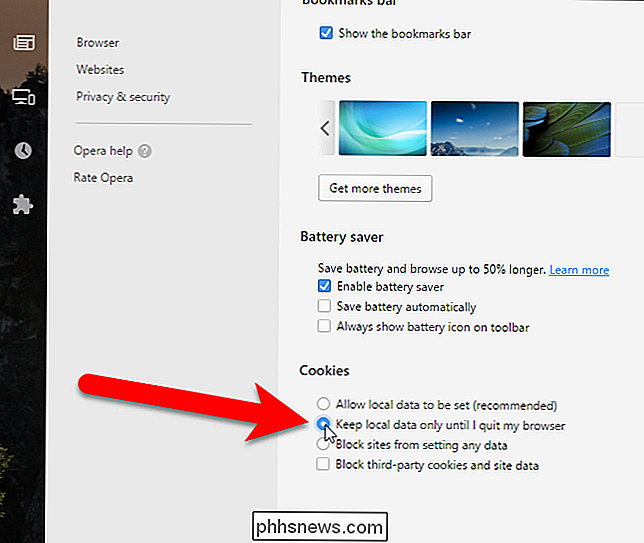
Para borrar manualmente otros datos de navegación en Opera, vaya al Menú de Opera> Configuración y haga clic en "Privacidad y seguridad". En la sección Privacidad, haga clic en el botón "Eliminar datos de navegación". Seleccione lo que desea borrar y el marco de tiempo para el que desea eliminar los datos de navegación.
Tenga en cuenta que deberá cerrar su navegador por completo para borrar sus datos privados. Por ejemplo, si tiene varias ventanas de Firefox abiertas y solo cierra una de ellas, Firefox no borrará automáticamente todos sus datos privados. Deberás cerrar primero todas las ventanas de Firefox.

Cómo obtener una mejor duración de la batería en tu Nintendo Switch
Lo mejor de poseer un Nintendo Switch es levantarlo del maletero y llevar a Zelda contigo en el coche (... o al baño). Sin embargo, cada vez que lo haces, la cuenta regresiva para una batería muerta comienza a funcionar. Afortunadamente, hay algunas cosas pequeñas que puede hacer para extraer un poco de jugo extra de su juego.

¿Es segura la nueva aplicación "Messenger Kids" de Facebook para mis hijos?
Cuando se trata de seguridad en línea, "Facebook" no es el nombre que todos usualmente pensamos. Pero acaban de lanzar Messenger Kids, una aplicación de mensajería enfocada en niños (similar a Facebok Messenger o Snapchat) que asegura que mantendrá a sus hijos más seguros en línea. Pero, ¿cómo funciona, y es realmente seguro?



